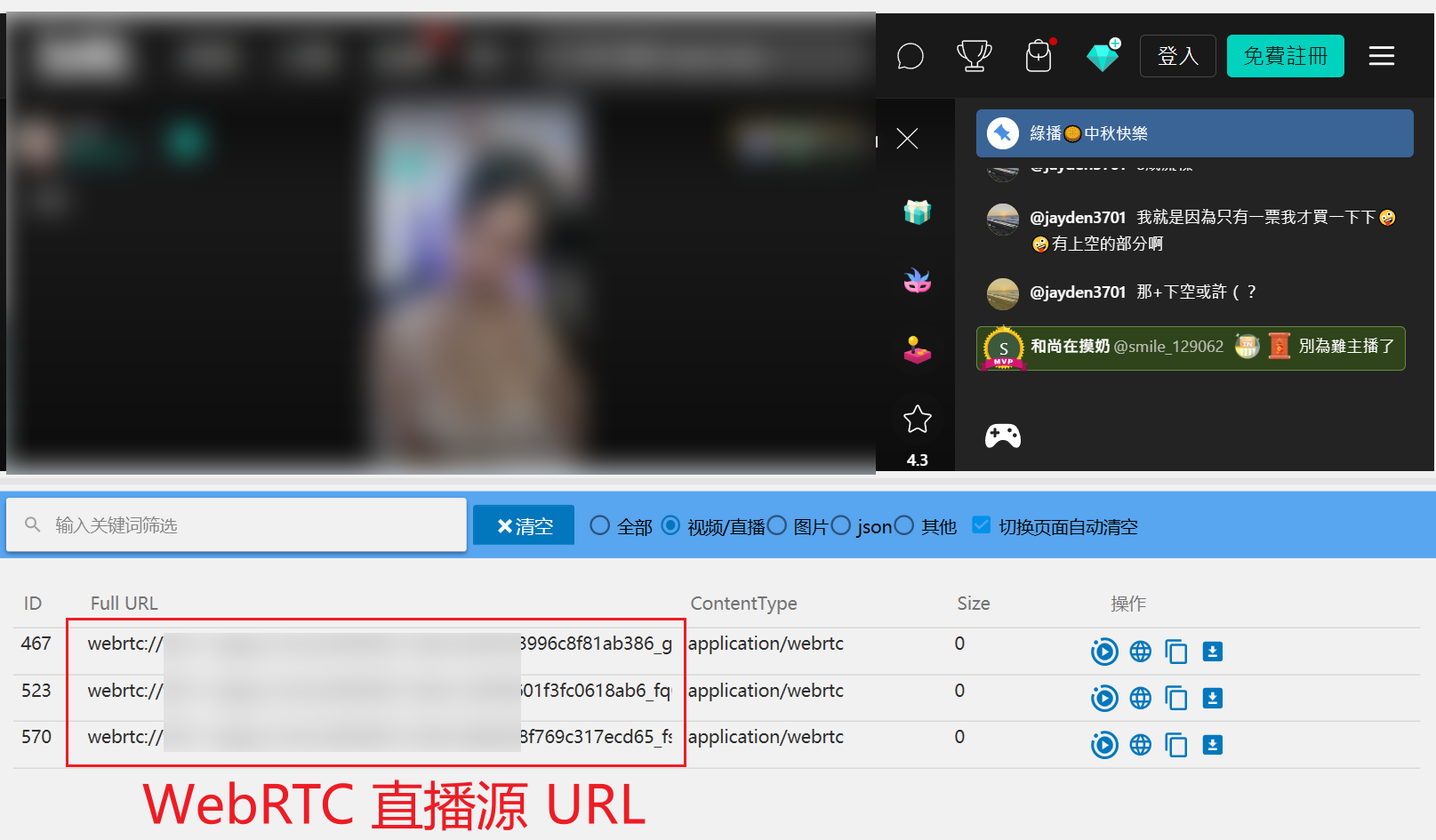WebRTC 直播流URL获取教程
简介
WebRTC 是一种实时通信协议,常用于视频聊天、在线会议等场景。在某些情况下,我们可能需要将直播流录制到本地,此时需要获取 WebRTC 直播流的 URL。本教程将指导你如何获取 WebRTC 直播流的 URL。
环境要求
- Windows 10 或更高版本
- 疯狂URL 4
- 要求手机/模拟器必须使用与疯狂URL 4所在的电脑一样的网关,即同一局域网(内网中)
获取步骤
由于疯狂URL 4支持两种方式获取WebRTC 直播流的URL,分别为:
- 通过增强型代理模式
- 通过抓源浏览器
对于APP,主要使用第一种方式,对于PC网页,主要使用第二种方式。下面分别介绍这两种方式的获取步骤。
1. 通过增强型代理模式获取WebRTC 直播流的URL
本方式主要适用于APP,对于PC网页,也可以使用,但通常第二种方式更简单。
启动增强型代理及证书安装
-
首先确保你已经正确安装并启动了疯狂URL 4
-
打开疯狂URL 4,点击模式下拉菜单,选择"增强型代理"模式
-
点击左上角的"开始"按钮,此时疯狂URL 4会自动启动代理并监听网络请求
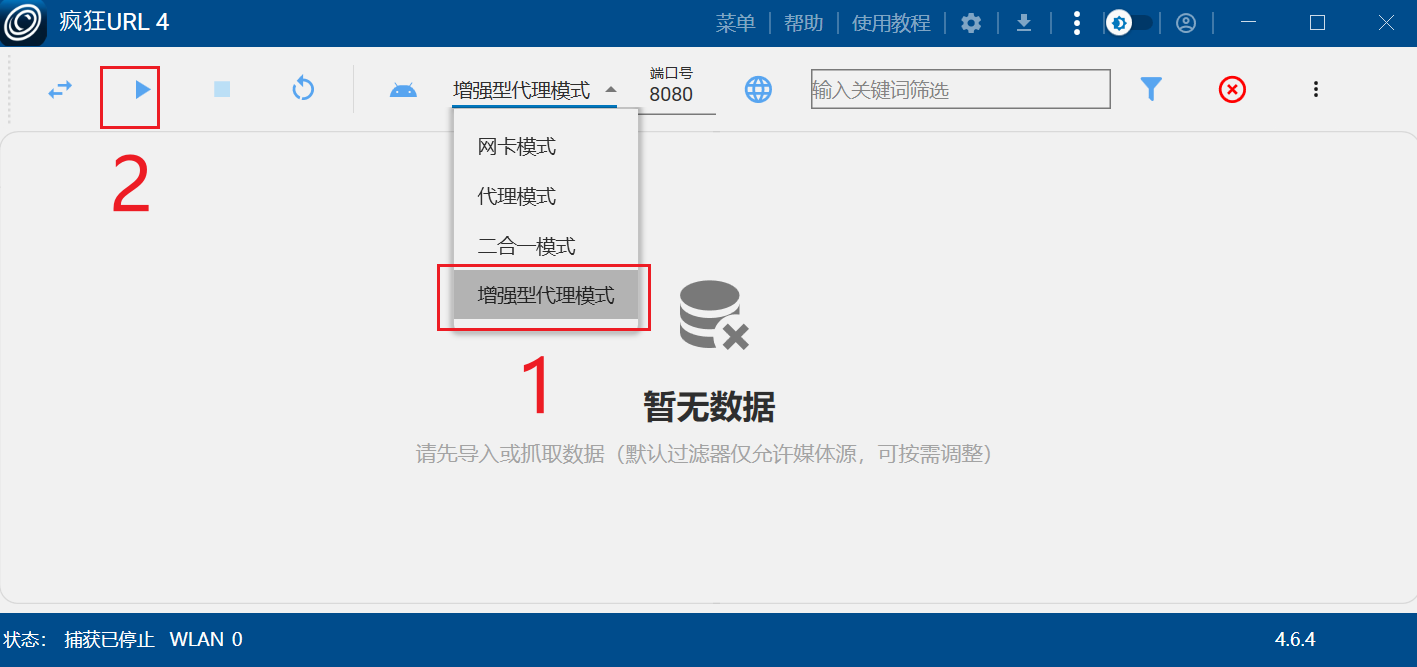
注意:
- 默认设置会启动系统代理,如果你不希望影响到其他网络请求(如浏览网页等)或其他应用被捕获到带来干扰,请在启动代理前,关闭系统代理
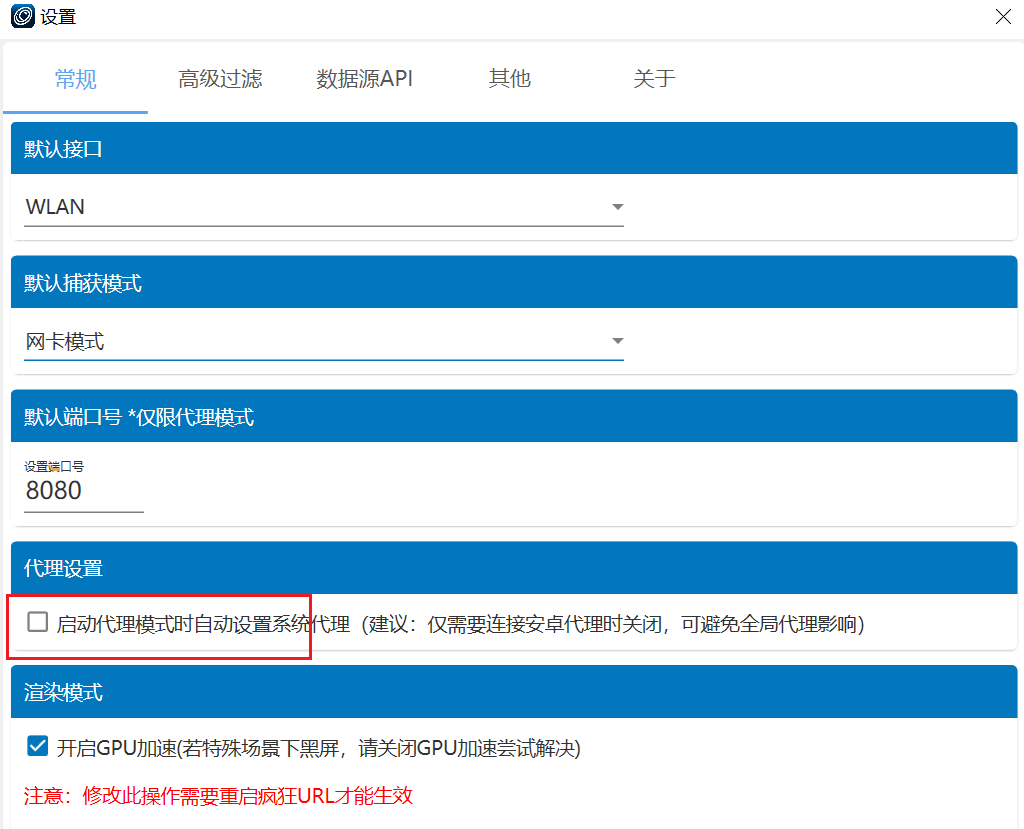
- 首次启动会弹出证书安装提示(至少两次确认),请务必安装证书,否则可能会影响后续的抓包效果。
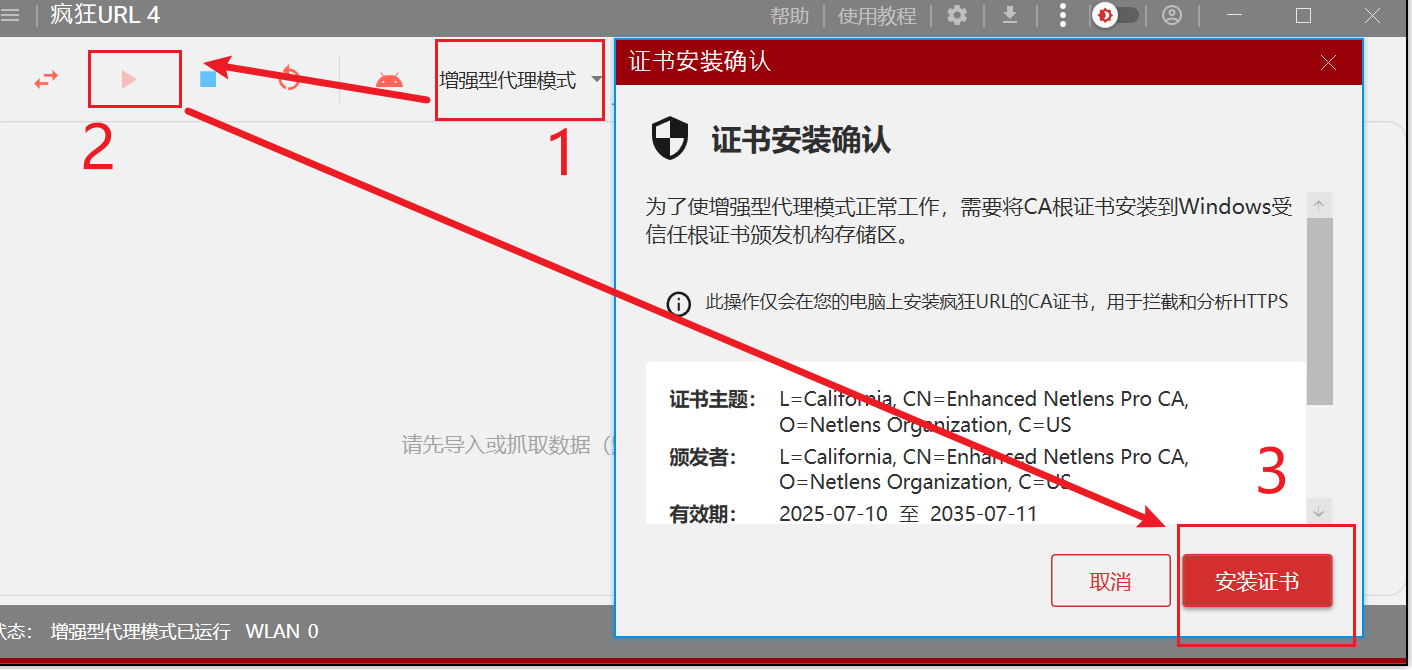
- 默认设置会启动系统代理,如果你不希望影响到其他网络请求(如浏览网页等)或其他应用被捕获到带来干扰,请在启动代理前,关闭系统代理
-
设置安卓手机/模拟器代理服务器:
- 打开设置中的WiFi(WLAN/无线网络)列表
- 修改已连接的WiFi网络的代理设置为手动代理
- 代理服务器地址为:疯狂URL 4所在的电脑IP地址,如
192.168.1.100,具体以实际为准 - 代理服务器端口为:如 8080 (请以疯狂URL 4实际显示为准,该端口可在启动代理前自行修改)
- 保存设置并连接网络
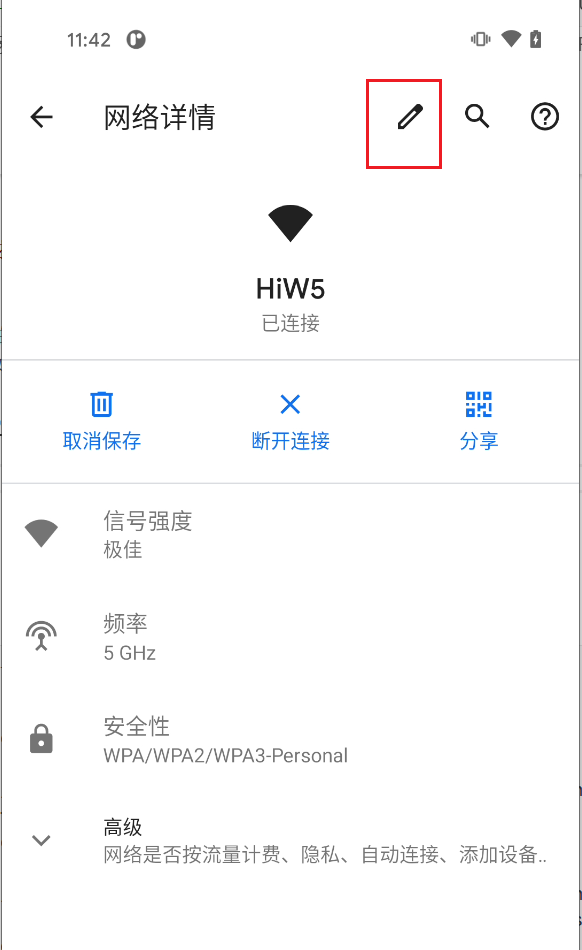
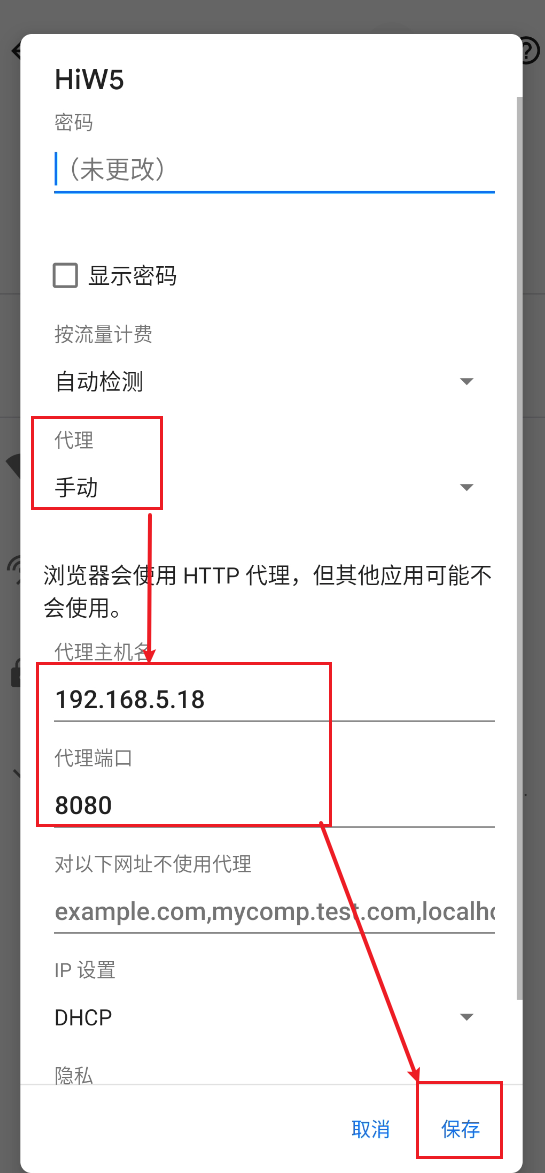
重要提示:
代理服务器主机名:疯狂URL 4所在的电脑的局域网IP地址,如192.168.1.100(以你的实际情况为准)
代理服务器端口:疯狂URL 4显示的端口号。图示是8080,请以实际为准
若您使用的是模拟器,请务必将模拟器的网络模式由NAT切换为桥接模式,桥接网卡应该选择你当?> 前宿主机正在使用的物理网卡,有关部分模拟器的桥接设置参考案例,请参考:
- MuMu模拟器网络桥接教程(IP推荐使用DHCP )
- 雷电模拟器网络桥接教程(IP推荐使用DHCP )
- 其他模拟器只要支持桥接网卡设置,基本上步骤都差不多,对于我们当前的教程,请务必将要桥接的网卡选择为当前宿主机的网卡,如果你不了解当前正在使用的是什么网卡,可打开任务管理器切换到性能选项卡,找到当前活跃的网络接口,如Wi-Fi,即可在右上角看到具体名称
获取某直播APP直播间的WebRTC 直播流的URL
- 启动目标APP并进入直播间
- 观察疯狂URL 4的抓包记录,确保前面的步骤配置无误后,通常会出现WebRTC 直播流的URL
- 至此,捕获到WebRTC 直播流的URL,如下图所示
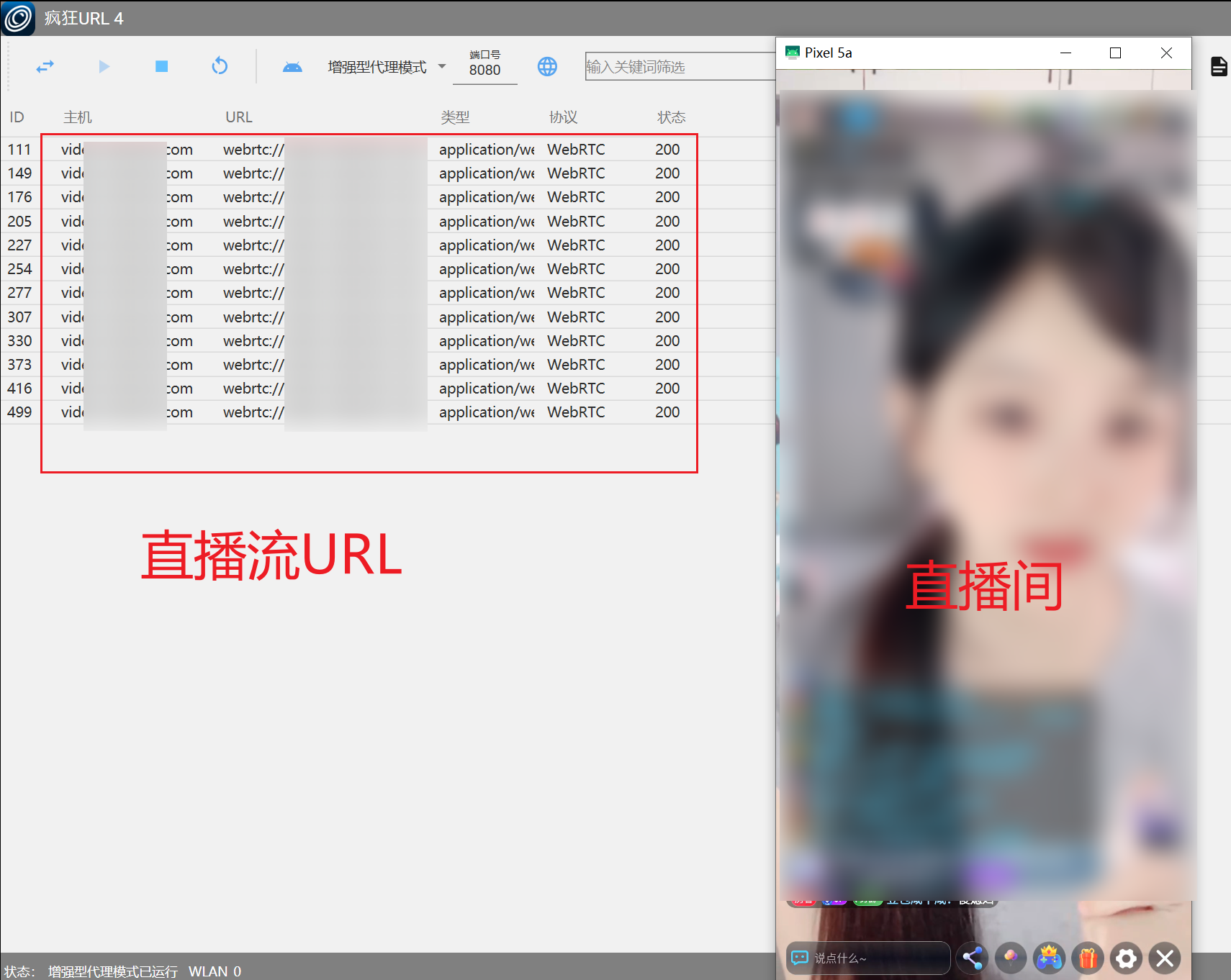
2. 通过抓源浏览器获取WebRTC 直播流的URL
本方式主要适用于PC网页
此方式非常简单,就像普通的浏览器一样,只不过我们使用的是 疯狂URL 4内置的浏览器,它会自动抓取到WebRTC 直播流的URL,具体步骤如下:
- 打开疯狂URL 4,点击"抓源浏览器"图标按钮打开浏览器
- 在抓源浏览器地址栏中输入目标网页地址并回车
- 进入直播间并确保能够播放直播
- 观察疯狂URL 4的抓包记录,通常会出现WebRTC 直播流的URL
- 至此,捕获到WebRTC 直播流的URL,如下图所示